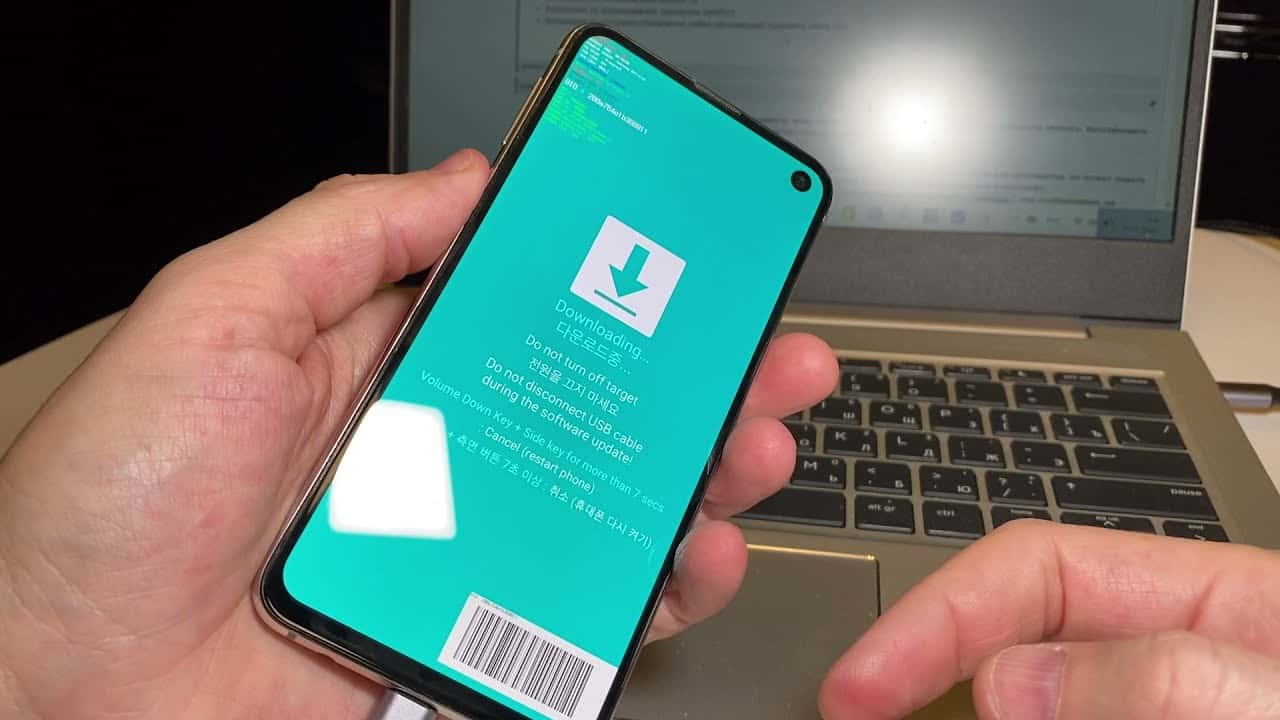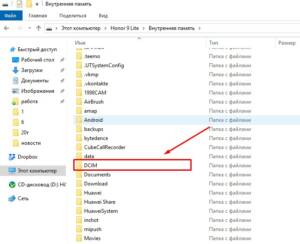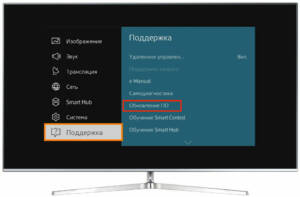Шаг за шагом: обновление ПО на Samsung
Обновление программного обеспечения на Samsung – это важный процесс, который помогает устранить ошибки, улучшить производительность и получить доступ к новым функциям. Чтобы обновить ПО на своем Samsung, следуйте этой подробной инструкции.1. Подключите устройство к Wi-Fi. Обновление ПО требует высокой скорости интернет-соединения, поэтому убедитесь, что ваше устройство подключено к Wi-Fi сети.2. Откройте настройки устройства. Для этого нажмите на значок шестеренки на главном экране или откройте панель уведомлений и выберите значок настроек.3. Выберите пункт «О устройстве». В разделе «О устройстве» найдите «Обновление ПО» и нажмите на него.4. Проверьте наличие обновлений. Нажмите «Обновить» и дождитесь, пока устройство проверит наличие новых обновлений.5. Загрузите обновление. Если новое обновление доступно, нажмите «Загрузить» и дождитесь, пока загрузка завершится.6. Установите обновление. Когда загрузка завершится, нажмите «Установить» и подождите, пока устройство автоматически установит обновление.7. Перезагрузите устройство. После установки обновления устройство автоматически перезагрузится.Теперь ваш Samsung обновлен и готов к работе с новыми функциями и исправленными ошибками. Не забывайте проводить регулярные обновления ПО, чтобы улучшить работу устройства.
Почему нужно обновлять ПО на Samsung?
Обновление программного обеспечения на Samsung не только обеспечивает более стабильную работу устройства, но и улучшает его функциональность и безопасность. Новые версии ПО содержат исправления ошибок и уязвимостей, а также включают в себя новые функции и возможности.
Кроме того, устаревшее ПО может привести к снижению производительности устройства, а также к проблемам с совместимостью с новыми приложениями и программами.
Поэтому, чтобы извлечь максимальную пользу из своего Samsung, рекомендуется регулярно проверять наличие обновлений и устанавливать их вовремя.
- Шаг 1: Перейдите в настройки устройства и выберите раздел ‘О телефоне’.
- Шаг 2: Нажмите на ‘Обновление ПО’.
- Шаг 3: Нажмите на ‘Загрузить и установить’.
- Шаг 4: Дождитесь завершения загрузки и установки обновления.
Следуя этой простой инструкции, вы сможете легко обновить ПО на своем Samsung и наслаждаться его лучшей производительностью и функциональностью.
Как выполнить обновление ПО на Samsung через Wi-Fi?
Если вы хотите обновить операционную систему на своем Samsung, но не хотите заморачиваться с подключением к компьютеру, вы можете выполнить обновление через Wi-Fi. Для этого нужно выполнить несколько простых шагов.
1. Проверьте наличие обновлений. Для этого зайдите в меню ‘Настройки’, выберите ‘Общие сведения’ и нажмите на ‘Обновление ПО’. Если доступны новые обновления, их можно скачать и установить.
2. Подключитесь к Wi-Fi. Чтобы скачать обновление, нужно иметь стабильное подключение к Wi-Fi. Зайдите в меню ‘Настройки’, выберите ‘Wi-Fi’ и подключитесь к своей домашней сети.
3. Скачайте и установите обновление. Как только обновление будет загружено, вы получите уведомление о том, что его можно установить. Следуйте инструкциям на экране, чтобы установить обновление.
Обновление ПО на Samsung через Wi-Fi — это простой и удобный способ получить последнюю версию операционной системы. Следуйте приведенным выше шагам, чтобы выполнить обновление без необходимости подключения к компьютеру. Если вы хотите обновить ПО на вашем Samsung смартфоне через компьютер, то у вас есть несколько вариантов. Один из самых простых и удобных способов — это использовать официальную программу Smart Switch, которую можно скачать на сайте Samsung.
Для того чтобы обновить ПО на вашем Samsung смартфоне через Smart Switch, вам необходимо сделать следующее:
1. Скачайте и установите программу Smart Switch на ваш компьютер.
2. Подключите ваш Samsung смартфон к компьютеру с помощью USB-кабеля.
3. Откройте программу Smart Switch и дождитесь, пока программа определит ваше устройство.
4. Если доступно обновление ПО, то программа предложит вам его установить. Нажмите на кнопку «Обновить» и дождитесь завершения процесса.
Обновление ПО на Samsung смартфоне через компьютер с помощью Smart Switch является простым и надежным способом, который позволяет вам получить доступ к последним версиям операционной системы и исправлениям ошибок.
Что делать, если обновление ПО на Samsung не удалось?
Иногда при попытке обновить ПО на Samsung возникают проблемы. Если ваше устройство не удалось обновить, не отчаивайтесь, есть несколько вариантов действий.
1. Попробуйте повторить обновление. Некоторые ошибки могут возникать из-за временных сбоев в работе серверов, поэтому стоит попробовать еще раз.
2. Проверьте свое подключение к интернету. Неполадки с обновлением могут быть связаны с нестабильным интернет-соединением.
3. Очистите кэш устройства. Иногда накопленные данные могут привести к ошибкам в обновлении. Для очистки кэша зайдите в настройки устройства, выберите раздел ‘Память’ и нажмите на ‘Очистить кэш’.
4. Проверьте доступное место на устройстве. Недостаток свободной памяти может препятствовать установке обновления. Удалите ненужные файлы и приложения, чтобы освободить место.
5. Если ничего не помогает, попробуйте обновиться через компьютер. Для этого нужно подключить устройство к компьютеру и использовать специальную программу Samsung Smart Switch.
Не стоит беспокоиться, если обновление ПО на Samsung не удалось. Следуя простым рекомендациям, вы сможете решить проблему и получить все новые функции и улучшения, которые предоставляет обновление.
Читайте далее: